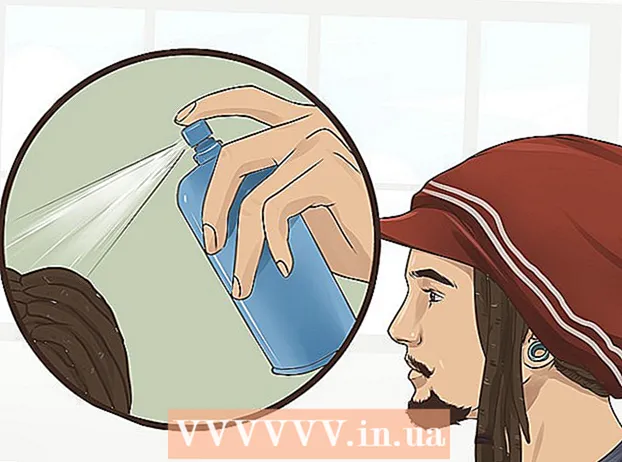Автор:
Eugene Taylor
Дата создания:
7 Август 2021
Дата обновления:
21 Июнь 2024

Содержание
Из этой статьи вы узнаете, как добавить дополнительный номер телефона к Apple ID вашего iPhone. Затем вы можете использовать этот новый номер для Messenger и других приложений для обмена сообщениями.
Шагать
 Откройте приложение «Настройки» вашего iPhone. Значок этого приложения - серая шестеренка. Обычно он находится на одном из домашних экранов вашего iPhone.
Откройте приложение «Настройки» вашего iPhone. Значок этого приложения - серая шестеренка. Обычно он находится на одном из домашних экранов вашего iPhone. - Если вы не сразу найдете это приложение, вероятно, оно находится в папке «Службы учетной записи».
 Коснитесь iCloud. Эта кнопка находится в верхней части четвертого раздела вместе с «iTunes Store и App Store» и «Wallet и Apple Pay».
Коснитесь iCloud. Эта кнопка находится в верхней части четвертого раздела вместе с «iTunes Store и App Store» и «Wallet и Apple Pay». - Если вы еще не вошли в iCloud на своем телефоне, вы должны сначала ввести свой Apple ID и пароль при появлении запроса.
 Коснитесь своего Apple ID. Это первая кнопка. Он должен содержать ваше имя и ваш основной адрес электронной почты.
Коснитесь своего Apple ID. Это первая кнопка. Он должен содержать ваше имя и ваш основной адрес электронной почты. - При появлении запроса введите свой пароль.
 Коснитесь Контактная информация. Это первый вариант второго раздела.
Коснитесь Контактная информация. Это первый вариант второго раздела.  Коснитесь Добавить адрес электронной почты или номер телефона. Это последний вариант первого раздела.
Коснитесь Добавить адрес электронной почты или номер телефона. Это последний вариант первого раздела.  Коснитесь Телефонный номер.
Коснитесь Телефонный номер.- Убедитесь, что у вас стоит галочка рядом с «Номер телефона», а не рядом с «Адресом электронной почты».
 Коснитесь Далее. Эту кнопку можно найти в правом верхнем углу.
Коснитесь Далее. Эту кнопку можно найти в правом верхнем углу.  Введите номер телефона, который хотите добавить в свою учетную запись.
Введите номер телефона, который хотите добавить в свою учетную запись. Коснитесь Далее. Он находится в правом верхнем углу экрана.
Коснитесь Далее. Он находится в правом верхнем углу экрана.  Следите за своим телефоном, чтобы увидеть код подтверждения.
Следите за своим телефоном, чтобы увидеть код подтверждения.- Проверочный код будет отправлен на новый номер.
 Введите проверочный код. Этот номер телефона теперь будет добавлен в вашу учетную запись как «подтвержденный номер».
Введите проверочный код. Этот номер телефона теперь будет добавлен в вашу учетную запись как «подтвержденный номер». - Этот номер не становится вашим основным номером телефона автоматически, но теперь он привязан к вашему Apple ID.
- Теперь вы также можете привязать свой новый номер к моему приложению для обмена сообщениями.